Dar vieni metai reiškia, kad Apple išleidžia naują flagmaną iPhone. Dėl to „Apple“ taip pat teikia daugiau fotoaparato atnaujinimų, tačiau „iPhone 14 Pro“ ir „iPhone 14 Pro Max“ gali pasiūlyti didžiausią atnaujinimą, kokį matėme per daugelį metų.
Susiję skaitymai
- Geriausi iPhone 14 patarimai ir gudrybės
- Geriausi „iPhone“ užrakinimo ekrano valdikliai, skirti „iOS 16“.
- Kaip redaguoti kiekvieną „iPhone“ fotoaparato valdiklį
- Kas yra veiksmo režimas „iPhone 14“?
- Ko Apple nepaskelbė savo iPhone 14 renginyje
Pirmą kartą abu „iPhone 14 Pro“ modeliai turi 48 MP plačiakampį objektyvą pagrindinei kamerai. Ankstesniais metais „Apple“ ir toliau naudojo 12 MP jutiklius su įvairiais atnaujinimais, kai tobulėjo kameros modulio technologija. Jei norite naudoti „Apple ProRAW“ su „iPhone 14 Pro“, ne tik pateikiate aiškias nuotraukas, kai tik fotografuojate.
Kas yra Apple ProRAW?

„Apple ProRAW“ buvo viena iš svarbiausių „iPhone 12 Pro“ ir „Pro Max“ funkcijų, kuri ir toliau yra aiškiai matoma naujuose „iPhone“ pranešimuose. Tai apima visiškai naujus „iPhone 14 Pro“ ir „iPhone 14 Pro Max“. Tačiau šį kartą ProRAW atnaujinamas dėl naujojo 48 MP pirminio jutiklio.
Ši funkcija buvo paskelbta kartu su „iPhone 12 Pro“ serija, tačiau iš tikrųjų buvo prieinama tik „iOS 14.3“. Iš esmės „Apple ProRAW“ sujungia tokias funkcijas kaip „Smart HDR“ ir „Deep Fusion“, tuo pačiu suteikiant pranašumą nuotraukos RAW formatu.
Kalbant apie RAW, tai yra terminas, kurį tikriausiai girdėjote keletą kartų, ypač jei turėjote 10 minučių pokalbį su fotografu. Vaizdo įrašymo RAW formatu pranašumai, palyginti su HEIC ar JPEG formatu, priklauso nuo glaudinimo.
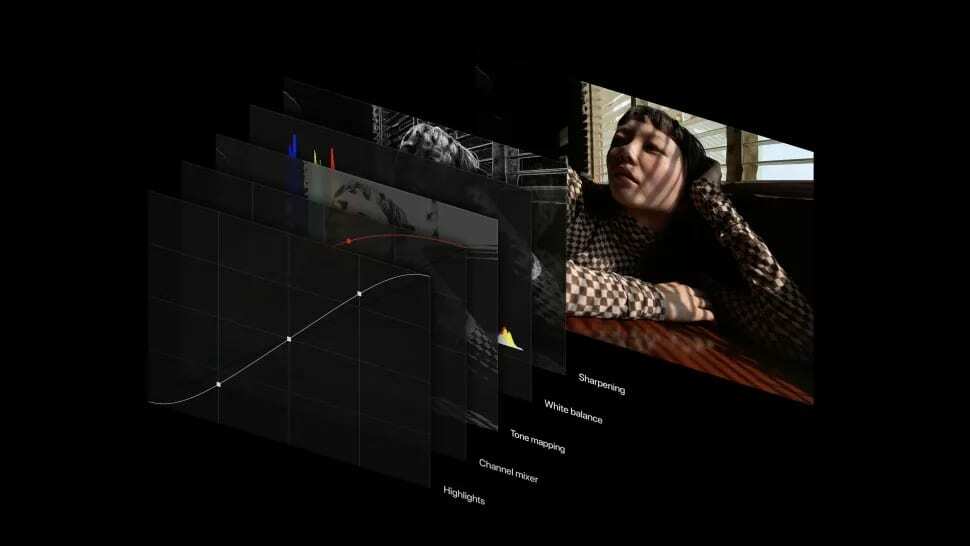
RAW failai yra nesuspausti, todėl daug lengviau redaguoti kiekvieną nuotraukos aspektą. Galite paversti paveikslėlį, kuris gali atrodyti kaip priklausantis šiukšliadėžėje, ir paversti jį tinkamu, jei ne tiesiog nuostabiu, naudojimu.
Kai fotografuojate, jūsų iPhone per kelias sekundes atlieka daugybę užduočių. Taip vienu metu derinami įvairūs vaizdai, be jokio delsimo nuo užrakto mygtuko paspaudimo iki nuotraukos peržiūros. Apdorojamas kiekvienas jūsų iPhone aspektas, įskaitant centrinį procesorių, GPU, integruotą neuronų variklį ir kt.
Kaip naudoti Apple ProRAW iPhone 14 Pro

Pagal numatytuosius nustatymus jūsų „iPhone 14 Pro“ arba „Pro Max“ naudoja 12 MP vaizdą, kuris vis tiek yra puikus. Bet jei norite maksimaliai išnaudoti savo iPhone kamerą, pirmiausia turėsite įjungti ProRAW.
- Atidaryk Nustatymai programa jūsų iPhone.
- Slinkite žemyn ir bakstelėkite Fotoaparatas.
- Bakstelėkite Formatai puslapio viršuje.
- Pagal Nuotraukų fiksavimas skyrių, bakstelėkite jungiklį šalia Apple ProRAW.
- Įsitikinti, kad ProRAW raiška yra nustatytas 48 MP.
Įjungę ProRAW, galėsite užfiksuoti 48 MP nuotraukas naudodami pagrindinę „iPhone 14 Pro“ ir „iPhone 14 Pro Max“ kamerą. Tačiau jis nėra automatiškai įjungtas, ir štai kaip galite fotografuoti ProRAW:
- Atidaryk Fotoaparatas programa jūsų iPhone.
- Viršutiniame dešiniajame kampe palieskite RAW mygtuką su linija per jį.
- Išdėstykite ir įrėminkite nuotrauką.
- Bakstelėkite Užraktas mygtuką.
Kadangi 48 MP ProRAW vaizdai yra didžiulio dydžio (apie 100 MB vienoje nuotraukoje), tikriausiai nenorėtumėte palikti to įjungto. Laimei, tai galite tiesiog įjungti arba išjungti tiesiai iš fotoaparato programos. Be to, kiekvieną kartą, kai išeinate iš fotoaparato programos ir grįžtate prie jos, ProRAW išsijungia, kad jūsų kišenės viduje nebūtų 48 MP nuotraukų.
Priverskite savo iPhone prisiminti jūsų nuostatas
Kaip minėjome ankstesniame skyriuje, galite pastebėti, kad „Apple ProRAW“ nebus naudojamas su kiekviena nuotrauka net ir įjungus. Tai daroma tyčia, nes „Apple“ nenori, kad per greitai pritrūktų vietos saugykloje. Atsižvelgiant į tai, kad kiekvienas ProRAW vaizdas yra apie 100 MB, tai yra sprendimas, kurį visiškai suprantame.
Bet ką daryti, jei jums nerūpi saugyklos apribojimai ir tiesiog norite turėti galimybę naudoti savo „iPhone“, kad visą laiką padarytumėte geriausias nuotraukas? Na, o keliais bakstelėjimais iš tikrųjų galite priversti savo iPhone prisiminti jūsų nuostatas, visada fotografuodami ProRAW, o ne perjungti rankiniu būdu.
- Atidaryk Nustatymai programą savo iPhone 14 Pro arba Pro Max.
- Slinkite žemyn ir bakstelėkite Fotoaparatas.
- Bakstelėkite Išsaugoti nustatymus.
- Slinkite žemyn ir bakstelėkite jungiklį šalia Apple ProRAW.
Žvelgiant į priekį, kiekviena jūsų užfiksuota nuotrauka išnaudoja visas naujų „iPhone 14 Pro“ kameros jutiklių teikiamas galimybes. Žinoma, darydami daugiau nuotraukų norėsite stebėti likusią „iPhone“ saugyklą. Bet jei pasikliaujate „iCloud“ nuotraukų biblioteka, tai nebus didelė problema.
/pandoc
Andrew yra laisvai samdomas rašytojas, gyvenantis JAV rytinėje pakrantėje.
Bėgant metams jis rašė įvairioms svetainėms, įskaitant iMore, Android Central, Phandroid ir keletą kitų. Dabar jis dienas leidžia dirbdamas ŠVOK įmonėje, o naktimis dirba kaip laisvai samdomas rašytojas.